Google Chrome trên Android đã là một trình duyệt mạnh mẽ ngay từ khi cài đặt, nhưng liệu bạn có biết rằng có vô vàn thủ thuật Chrome Android và tính năng ẩn có thể biến trải nghiệm duyệt web của bạn thành một điều hoàn toàn khác biệt? Với những cải tiến liên tục từ Google, Chrome không chỉ giúp bạn truy cập thông tin mà còn mang lại hiệu suất, bảo mật và tiện ích vượt trội. Trong bài viết này, nhipcaucongnghe.com sẽ cùng bạn khám phá 10 mẹo và tính năng ít người biết để tối ưu Chrome Android, giúp bạn duyệt web nhanh hơn, an toàn hơn và tiện lợi hơn bao giờ hết. Hãy sẵn sàng để biến trình duyệt di động của mình thành một công cụ mạnh mẽ và cá nhân hóa tối đa!
1. Khám Phá Tính Năng Thử Nghiệm Với Chrome Flags
Trong khi bạn có thể đã quen thuộc với nhiều tính năng nổi bật của Chrome, có vô số tính năng ít được biết đến đang ẩn mình. Đây là những tính năng thử nghiệm đang được phát triển, có thể sẽ được tích hợp chính thức vào trình duyệt sau khi đạt đến độ ổn định nhất định. Tuy nhiên, bạn hoàn toàn có thể trải nghiệm chúng sớm bằng cách kích hoạt các “flag” tương ứng. Chrome cung cấp rất nhiều Chrome Flags Android thuộc nhiều danh mục khác nhau, chẳng hạn như Tải xuống song song (Parallel downloading), Rasterization GPU (GPU rasterization), Chế độ tối tự động cho nội dung web (Auto Dark Mode for Web Contents), Partial swap, và Chụp ảnh màn hình ẩn danh (Incognito Screenshot).
 Giao diện Chrome Flags hiển thị các tính năng thử nghiệm trên Android
Giao diện Chrome Flags hiển thị các tính năng thử nghiệm trên Android
Để tìm và kích hoạt một flag, bạn chỉ cần mở Chrome, chạm vào thanh địa chỉ và gõ chrome://flags. Một danh sách tất cả các flag hiện có sẽ xuất hiện. Bạn có thể chạm vào một flag để xem mô tả đầy đủ của nó hoặc sử dụng thanh tìm kiếm ở đầu trang để tìm kiếm flag theo tên.
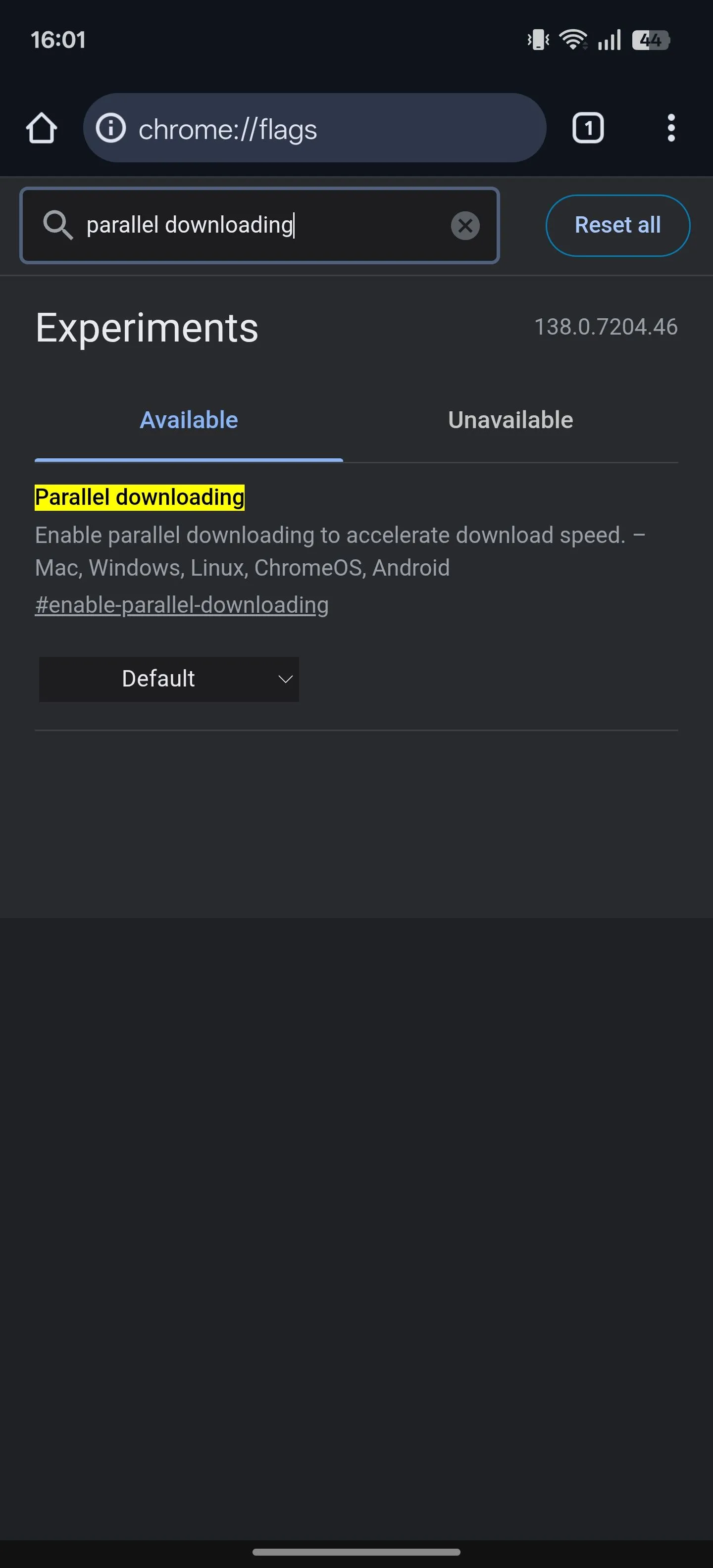 Tìm kiếm "incognito screenshot" trên trang Chrome Flags cho Android
Tìm kiếm "incognito screenshot" trên trang Chrome Flags cho Android
Khi đã tìm thấy flag muốn kích hoạt, hãy chạm vào menu thả xuống bên cạnh nó và chọn Đã bật (Enabled) (hoặc một tùy chọn tương đương). Sau đó, nhấn nút Khởi chạy lại (Relaunch) ở cuối màn hình để khởi động lại Chrome và áp dụng các thay đổi. Bạn có thể quay lại trang này bất cứ lúc nào để sửa đổi các flag. Phương pháp này cũng tương tự khi sử dụng Chrome Flags trên máy tính để bàn.
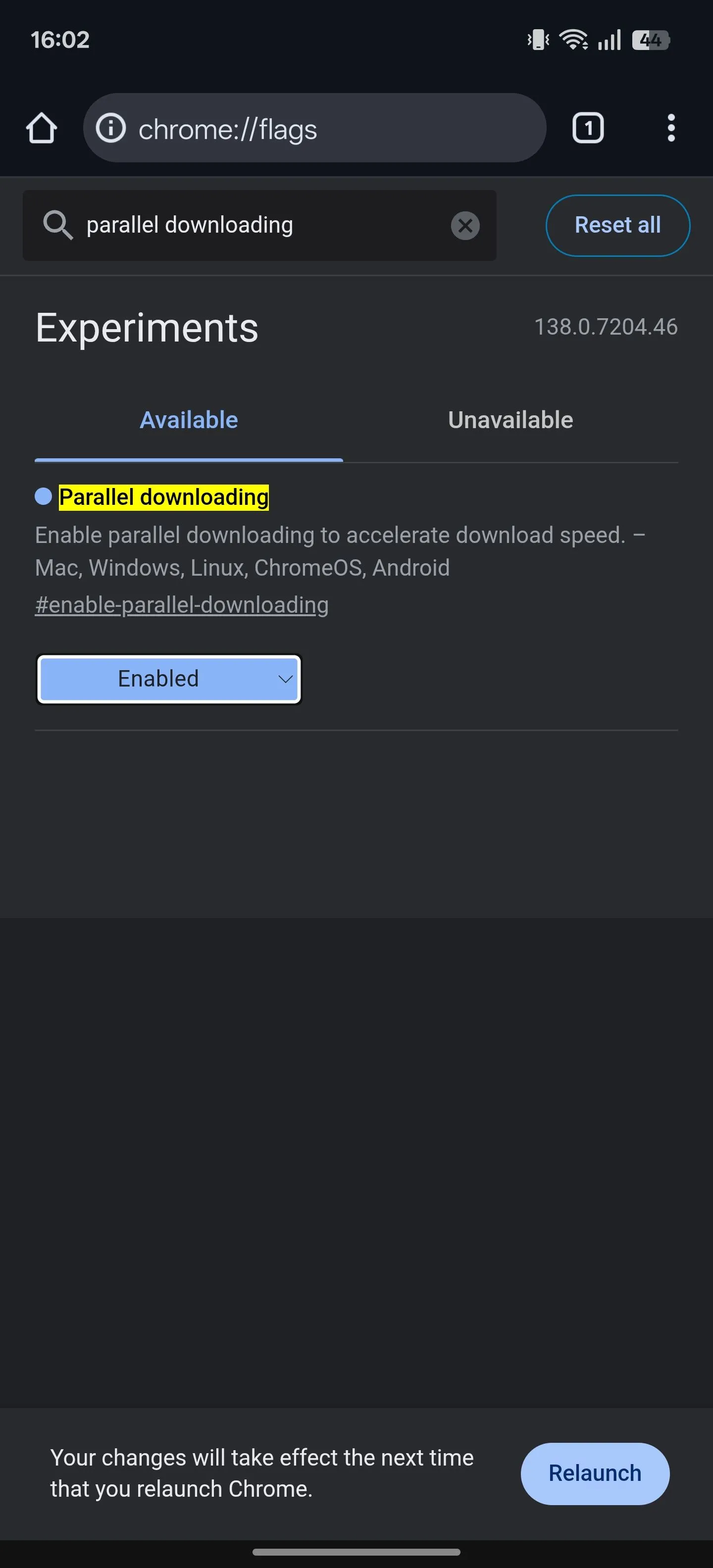 Kích hoạt tùy chọn Enabled cho một Chrome Flag trên Android
Kích hoạt tùy chọn Enabled cho một Chrome Flag trên Android
2. Chuyển Đổi Chế Độ Xem Máy Tính (Desktop View)
Hầu hết các trang web hiện nay đều có phiên bản di động đầy đủ chức năng. Tuy nhiên, đôi khi bạn cần truy cập các trang web không có phiên bản di động chuyên biệt, hoặc những trang có tính năng bị giới hạn hoặc bố cục kém trên phiên bản di động của chúng.
Bạn có thể truy cập phiên bản máy tính của những trang web như vậy trong Chrome trên Android để sử dụng toàn bộ chức năng của chúng. Để làm điều này, hãy chạm vào menu ba chấm trên thanh công cụ của Chrome và đánh dấu vào ô Trang web cho máy tính (Desktop site). Trang sẽ tự động tải lại và hiển thị phiên bản dành cho máy tính. Bạn có thể cần sử dụng cử chỉ chụm để phóng to và tương tác với nội dung trên trang.
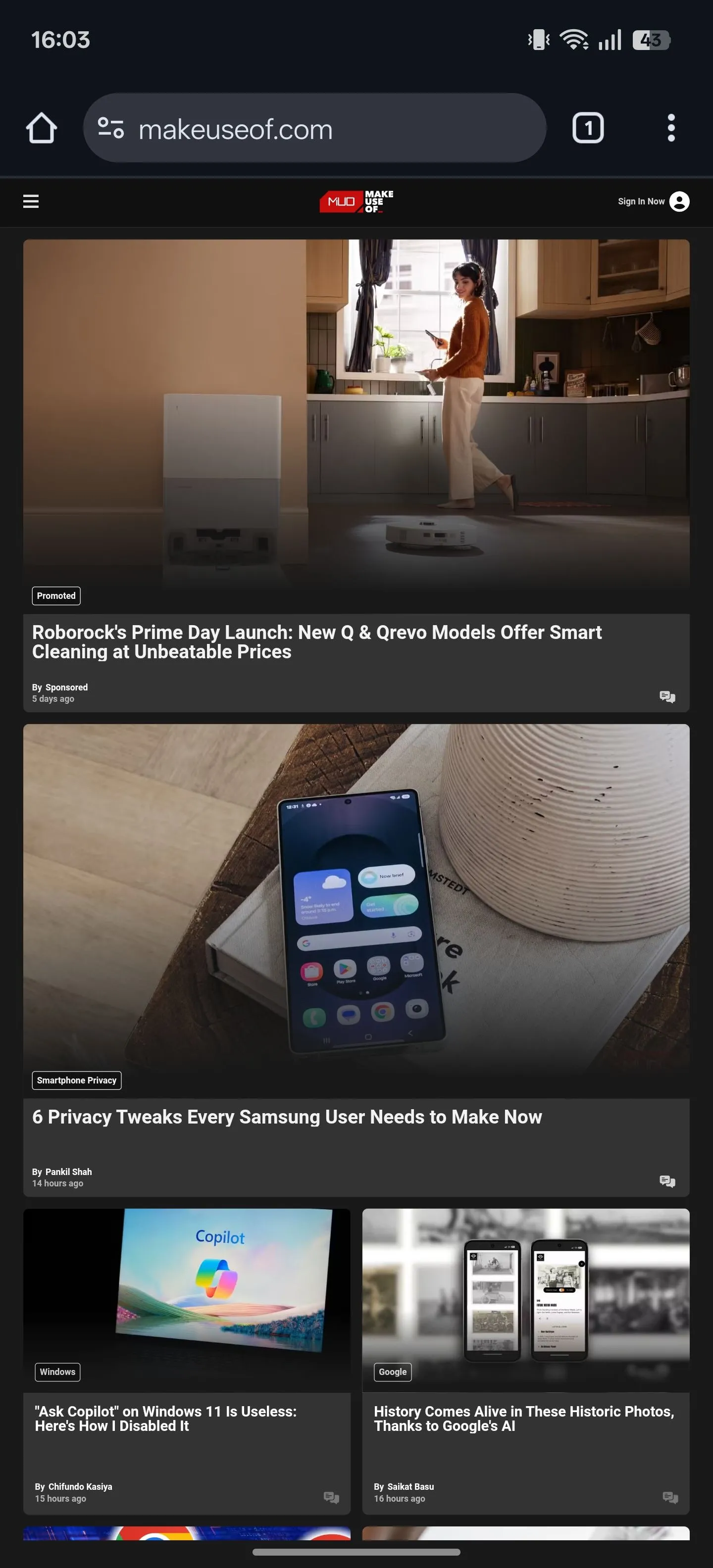 Chế độ xem máy tính của trang web trên Chrome Android
Chế độ xem máy tính của trang web trên Chrome Android
Khi hoàn tất việc duyệt web, hãy vào menu ba chấm và bỏ chọn ô Trang web cho máy tính.
3. Luôn Duyệt Web Với Kết Nối An Toàn (HTTPS)
Không phải tất cả các trang web đều an toàn. Một số trang web vẫn sử dụng HTTP (Hypertext Transfer Protocol), giao thức này không mã hóa các thông tin nhạy cảm như mật khẩu và thông tin thanh toán trong quá trình truyền tải. Điều đó có nghĩa là bất kỳ ai theo dõi mạng đều có thể chặn và đọc thông tin.
Việc duyệt hoặc nhập thông tin cá nhân trên các trang web như vậy có thể tiềm ẩn rủi ro. Tuy nhiên, bạn có thể bảo vệ mình bằng cách kích hoạt tính năng Luôn sử dụng kết nối an toàn (Always use secure connections). Khi được bật, tính năng này sẽ cảnh báo bạn mỗi khi bạn cố gắng truy cập một trang web không an toàn, giúp bạn không vô tình nhập thông tin cá nhân của mình. Sau đó, bạn có thể quyết định tiếp tục hoặc quay lại.
Để kích hoạt tính năng này, hãy mở Cài đặt (Settings) của Chrome từ menu ba chấm. Chọn Quyền riêng tư và bảo mật (Privacy and security), sau đó cuộn xuống phần Bảo mật (Security). Chọn Luôn sử dụng kết nối an toàn và bật công tắc trên trang tiếp theo. Bạn có thể chọn Chrome cảnh báo về các trang web công cộng không an toàn, hoặc cả trang công cộng và trang riêng tư (trang riêng tư là những trang không khả dụng cho web rộng hơn, chẳng hạn như các trang nội bộ của công ty).
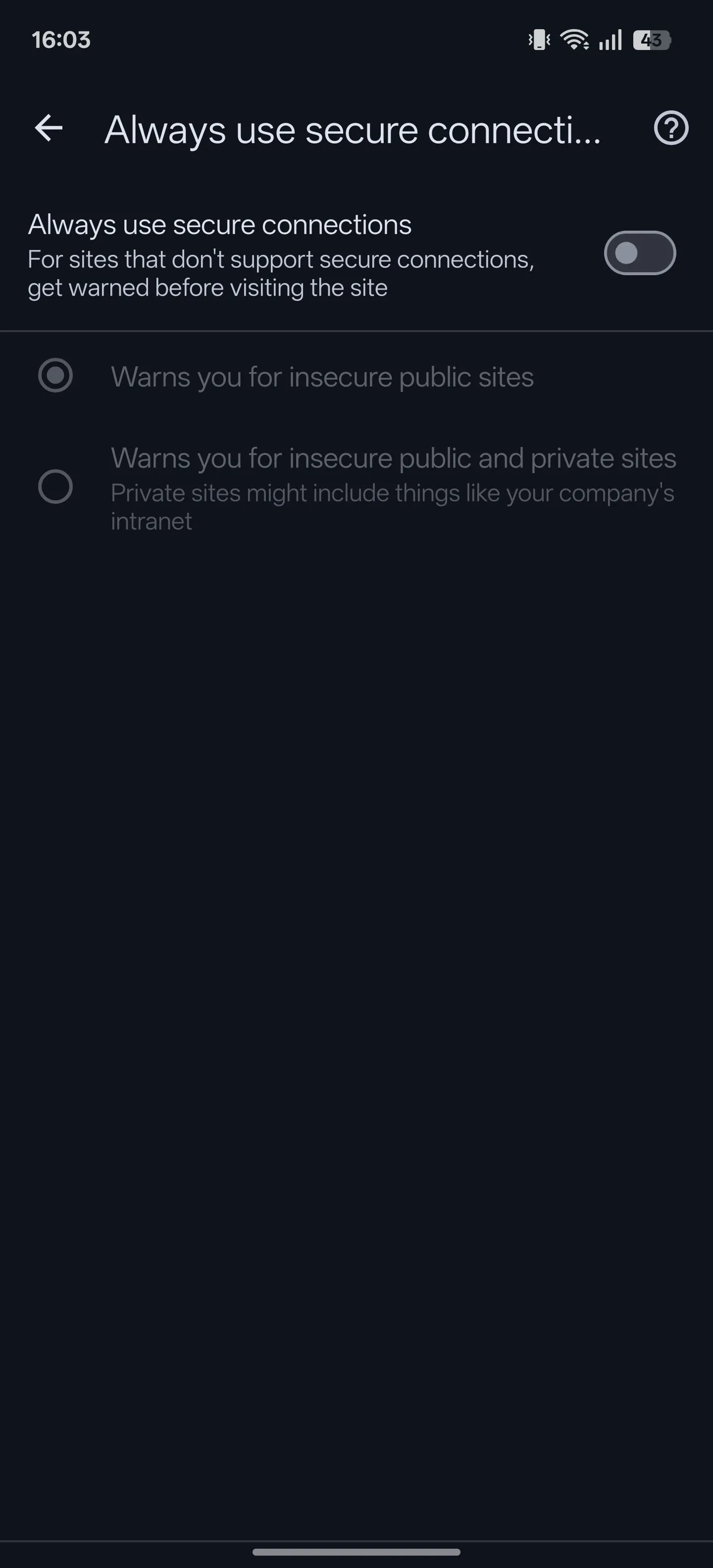 Tùy chọn "Always use secure connections" trong cài đặt Chrome Android
Tùy chọn "Always use secure connections" trong cài đặt Chrome Android
4. Chụp Ảnh Màn Hình Trong Chế Độ Ẩn Danh
Chrome không cho phép bạn chụp ảnh màn hình trong chế độ ẩn danh theo mặc định để bảo vệ quyền riêng tư. Tuy nhiên, nhờ sự hỗ trợ của các flag, bạn có thể bỏ qua giới hạn này và kích hoạt chức năng chụp ảnh màn hình trong chế độ ẩn danh của Chrome.
Hãy truy cập trang Chrome flags, như đã giải thích ở phần trên. Tại đây, tìm kiếm flag Incognito Screenshot. Chạm vào nút thả xuống bên dưới nó và chọn Đã bật (Enabled). Nhấn Khởi chạy lại (Relaunch).
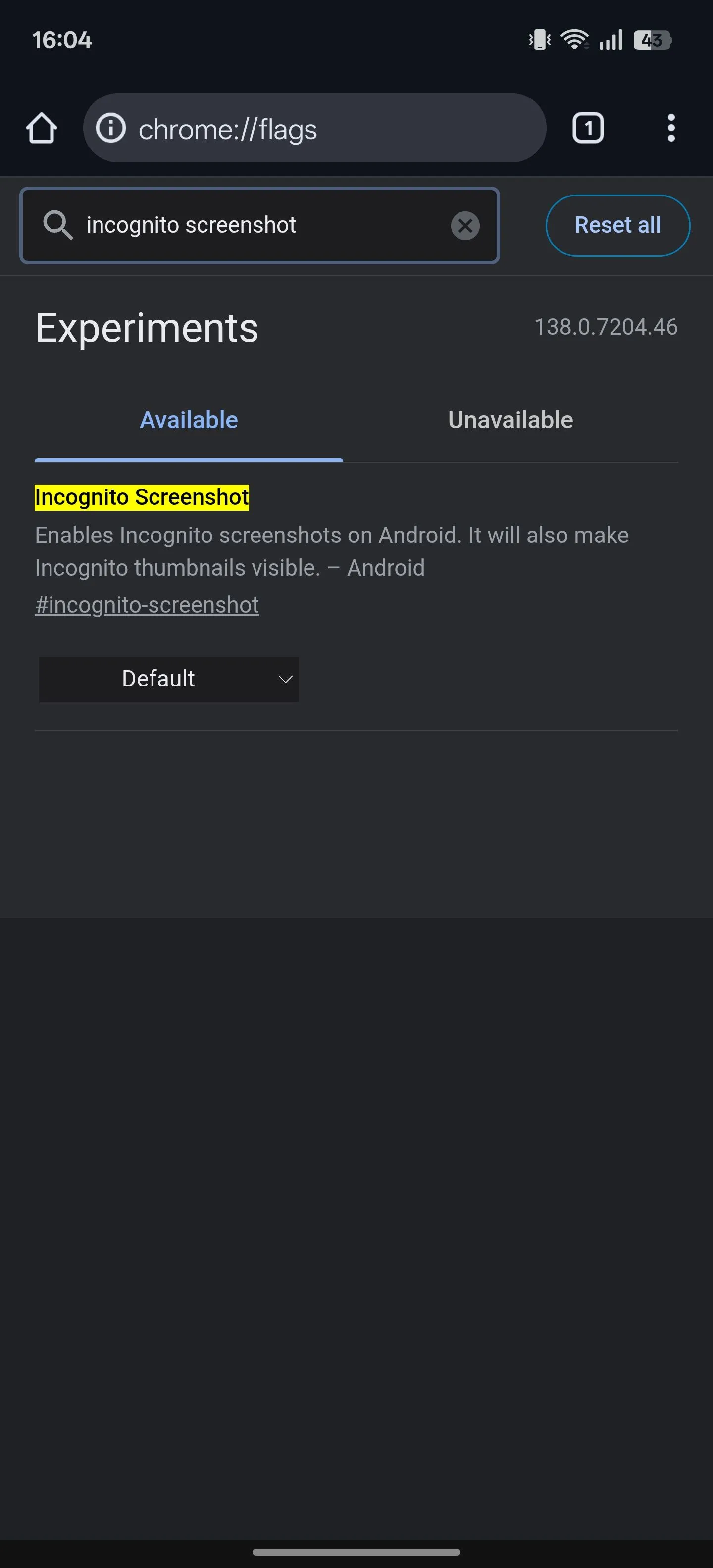 Tìm kiếm và bật cờ "Incognito Screenshot" trong Chrome Flags
Tìm kiếm và bật cờ "Incognito Screenshot" trong Chrome Flags
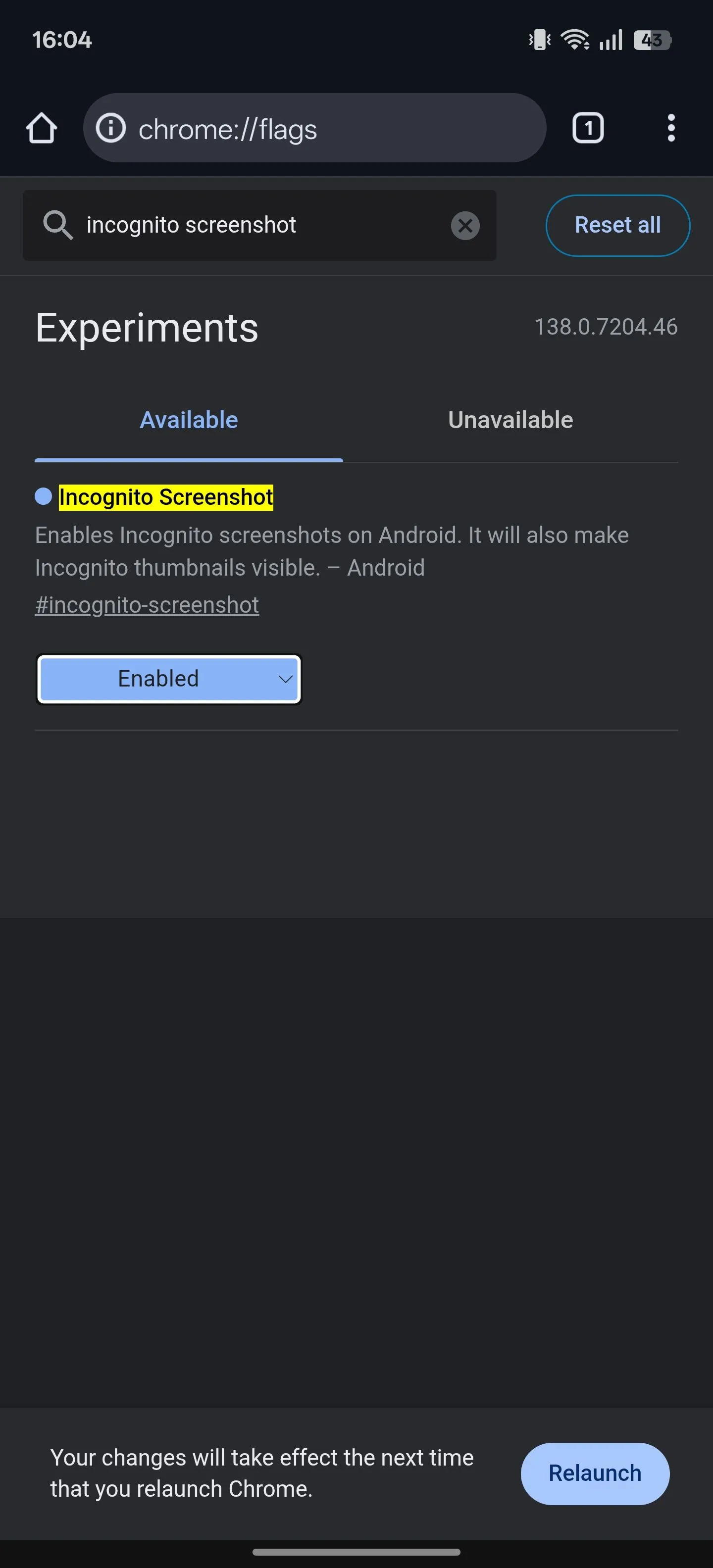 Kích hoạt cờ "Incognito Screenshot" và nút Relaunch trên Chrome Android
Kích hoạt cờ "Incognito Screenshot" và nút Relaunch trên Chrome Android
Giờ đây, bạn có thể chụp ảnh màn hình các trang đang mở trong chế độ ẩn danh một cách dễ dàng.
5. Bảo Mật Phiên Duyệt Web Ẩn Danh
Ngoài việc cho phép chụp ảnh màn hình trong chế độ ẩn danh, bạn còn có thể tăng cường bảo mật cho các phiên duyệt web trong chế độ này để tăng cường quyền riêng tư. Khi bạn kích hoạt tính năng này, Chrome sẽ tự động khóa các tab ẩn danh mỗi khi bạn chuyển đổi ứng dụng, thu nhỏ Chrome hoặc khóa màn hình—ngăn không cho bất kỳ ai truy cập chúng hoặc chụp ảnh màn hình từ menu ứng dụng gần đây (Recents).
Khóa các tab ẩn danh trong Chrome rất dễ dàng. Chạm vào menu ba chấm và đi tới Cài đặt (Settings). Chọn Quyền riêng tư và bảo mật (Privacy and security) trong phần Cơ bản (Basics), và bật tùy chọn Khóa các tab ẩn danh khi bạn rời Chrome (Lock Incognito tabs when you leave Chrome) trong phần Quyền riêng tư. Bạn sẽ cần xác thực bản thân bằng phương pháp mở khóa điện thoại của mình.
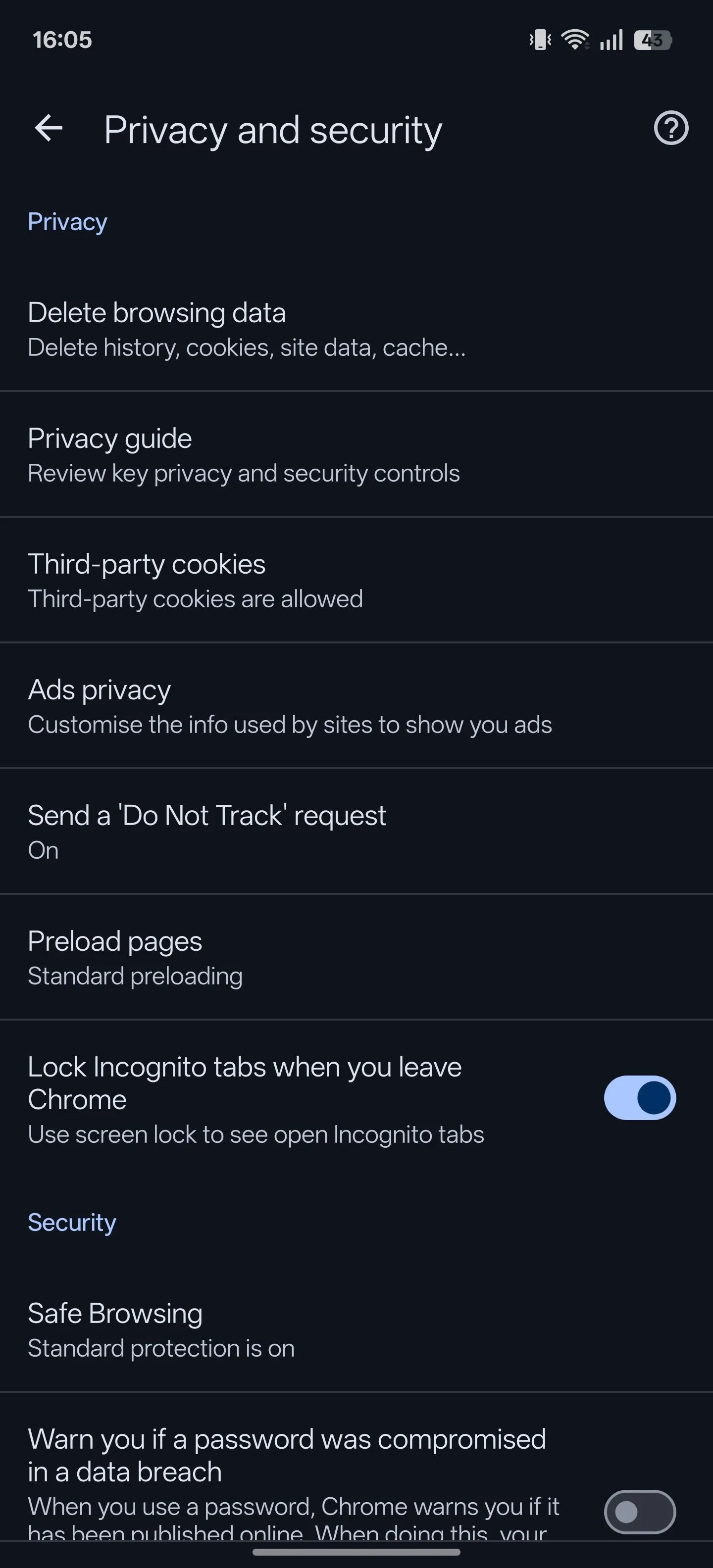 Tùy chọn "Khóa các tab ẩn danh khi bạn rời Chrome" trong cài đặt Chrome Android
Tùy chọn "Khóa các tab ẩn danh khi bạn rời Chrome" trong cài đặt Chrome Android
Bây giờ, mỗi khi bạn cố gắng truy cập các tab ẩn danh, Chrome sẽ yêu cầu bạn xác thực. Sử dụng phương pháp mở khóa điện thoại của bạn để xác minh và trình duyệt sẽ cho phép bạn xem các tab.
6. Xem Trước Trang Trước Khi Mở
Có một cách nhanh chóng và dễ dàng để xem trước các liên kết mà không cần tải đầy đủ chúng, điều này giúp giảm bớt sự lộn xộn của các tab không cần thiết. Ngoài ra, nó giữ bạn ở cùng vị trí trên trang hiện tại, để bạn có thể tiếp tục duyệt web từ nơi bạn đã dừng lại.
Để nhanh chóng xem trước một liên kết trong Chrome, hãy nhấn giữ liên kết đó cho đến khi bạn thấy một menu ngữ cảnh xuất hiện. Chọn Xem trước trang (Preview page) và Chrome sẽ mở bản xem trước của liên kết trong một bảng trượt lên. Bạn có thể duyệt trang này như bình thường và đóng nó khi hoàn tất. Bạn cũng có thể mở nó trong chế độ xem đầy đủ (trong một tab mới) nếu muốn.
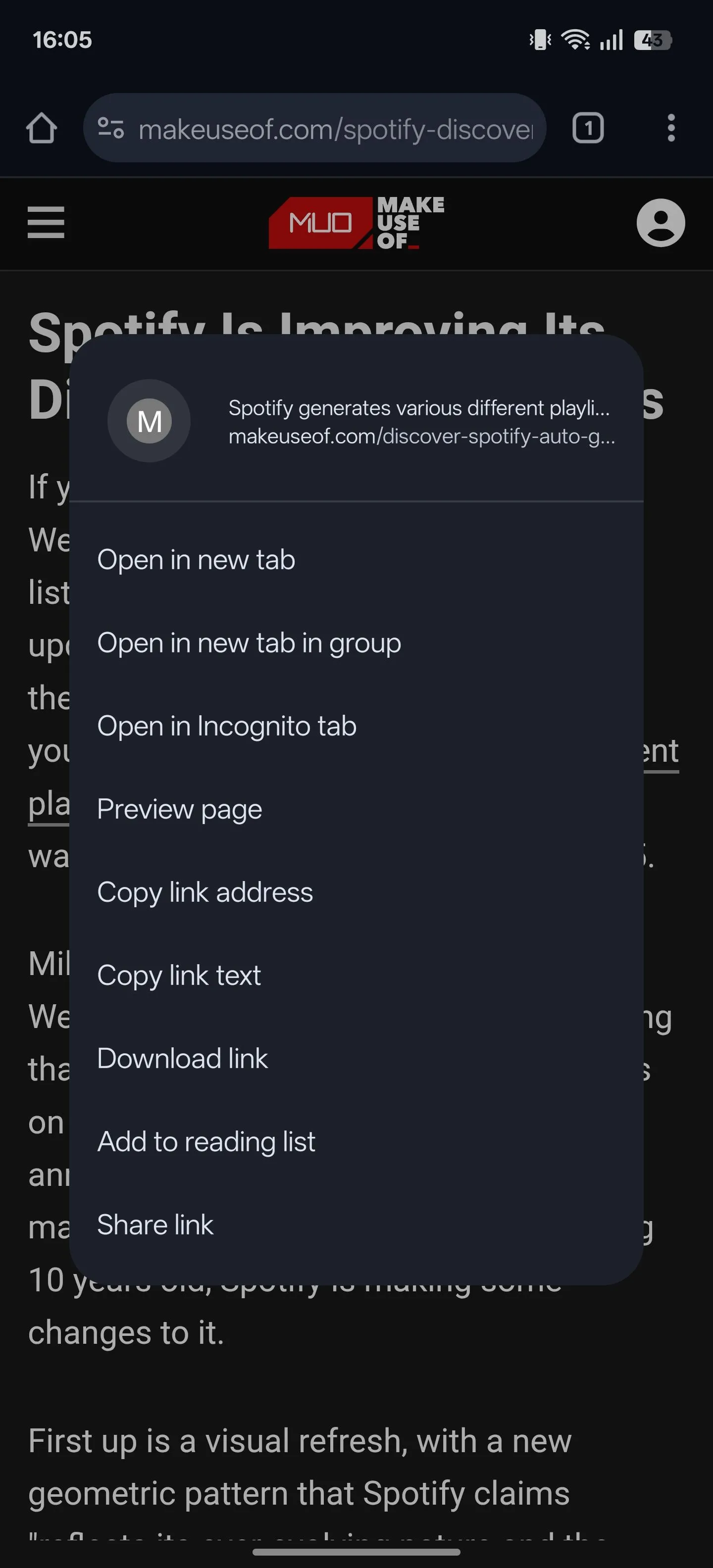 Menu ngữ cảnh với tùy chọn "Preview page" khi nhấn giữ liên kết trên Chrome Android
Menu ngữ cảnh với tùy chọn "Preview page" khi nhấn giữ liên kết trên Chrome Android
7. Thêm Phím Tắt Một Chạm Vào Thanh Công Cụ
Ứng dụng Chrome trên Android có một thanh công cụ gần thanh địa chỉ, với các nút cho các hành động nhanh như về trang chủ, chuyển đổi ứng dụng và truy cập các cài đặt khác. Tuy nhiên, đó chưa phải là tất cả. Chrome còn cho phép bạn thêm một nút lối tắt cho các hành động khác, chẳng hạn như Chia sẻ (Share), Tìm kiếm bằng giọng nói (Voice Search) và Dịch (Translation). Bạn thậm chí có thể yêu cầu Chrome hiển thị nút liên quan dựa trên thói quen sử dụng của bạn.
Để thêm lối tắt vào thanh công cụ Chrome, chạm vào menu ba chấm trên thanh công cụ và chọn Cài đặt (Settings). Cuộn xuống tab Nâng cao (Advanced) và chọn Lối tắt thanh công cụ (Toolbar shortcut). Bật công tắc bên cạnh Lối tắt thanh công cụ trên trang tiếp theo. Sau đó, chọn một hành động được liệt kê bên dưới.
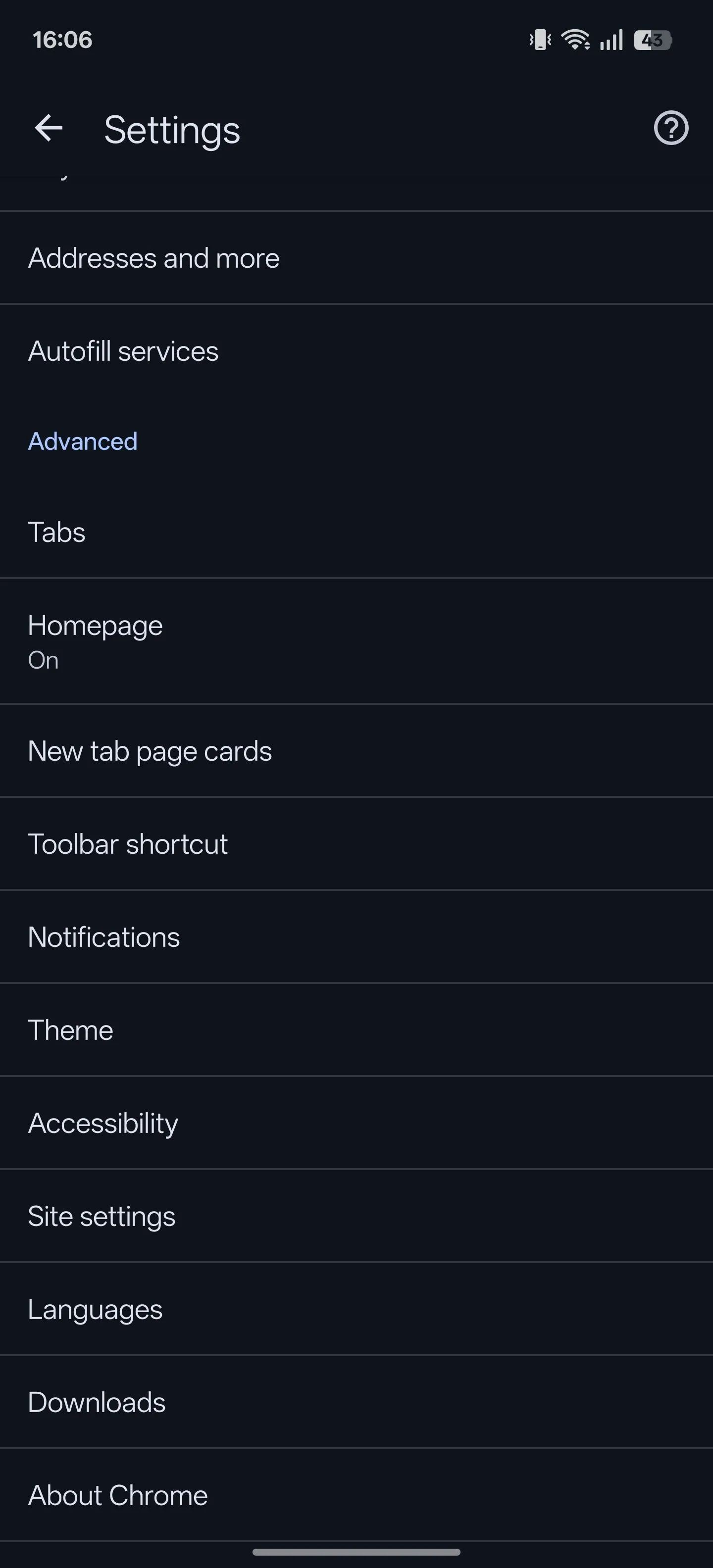 Cài đặt "Toolbar shortcut" trong Chrome Android
Cài đặt "Toolbar shortcut" trong Chrome Android
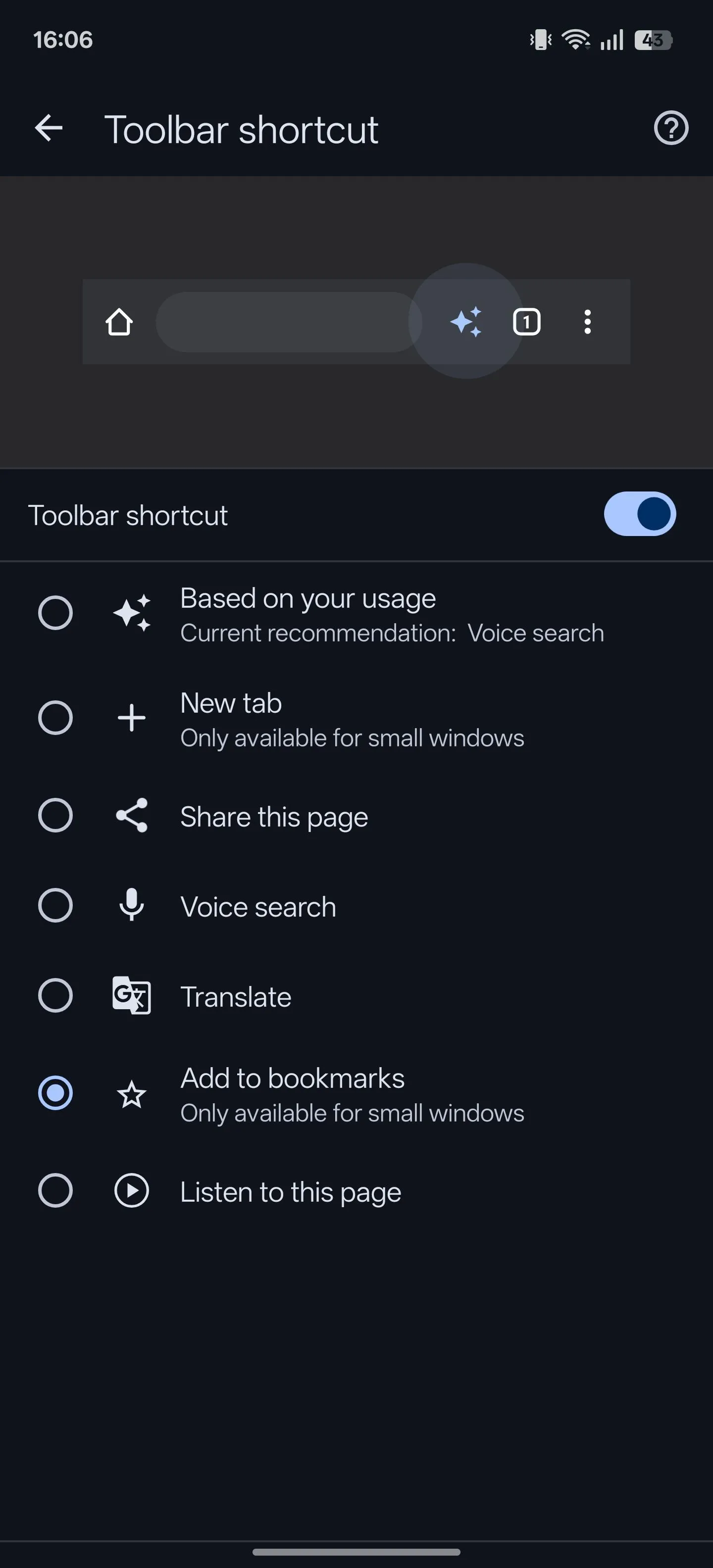 Kích hoạt tính năng lối tắt thanh công cụ và chọn "Add to bookmarks" trong Chrome Android
Kích hoạt tính năng lối tắt thanh công cụ và chọn "Add to bookmarks" trong Chrome Android
8. Nghe Nội Dung Trang Web Đọc Thành Tiếng
Trong những lúc bạn không muốn cuộn qua một trang và tự đọc văn bản, tính năng Nghe trang này (Listen to this page) của Chrome rất hữu ích. Nó cho phép bạn nghe nội dung của các trang web được đọc thành tiếng.
Bắt đầu bằng cách mở trang có nội dung bạn muốn nghe, chạm vào menu ba chấm trên thanh công cụ và chọn Nghe trang này. Chrome sẽ bắt đầu đọc văn bản trên trang—làm nổi bật văn bản khi đọc để bạn có thể theo dõi bằng mắt.
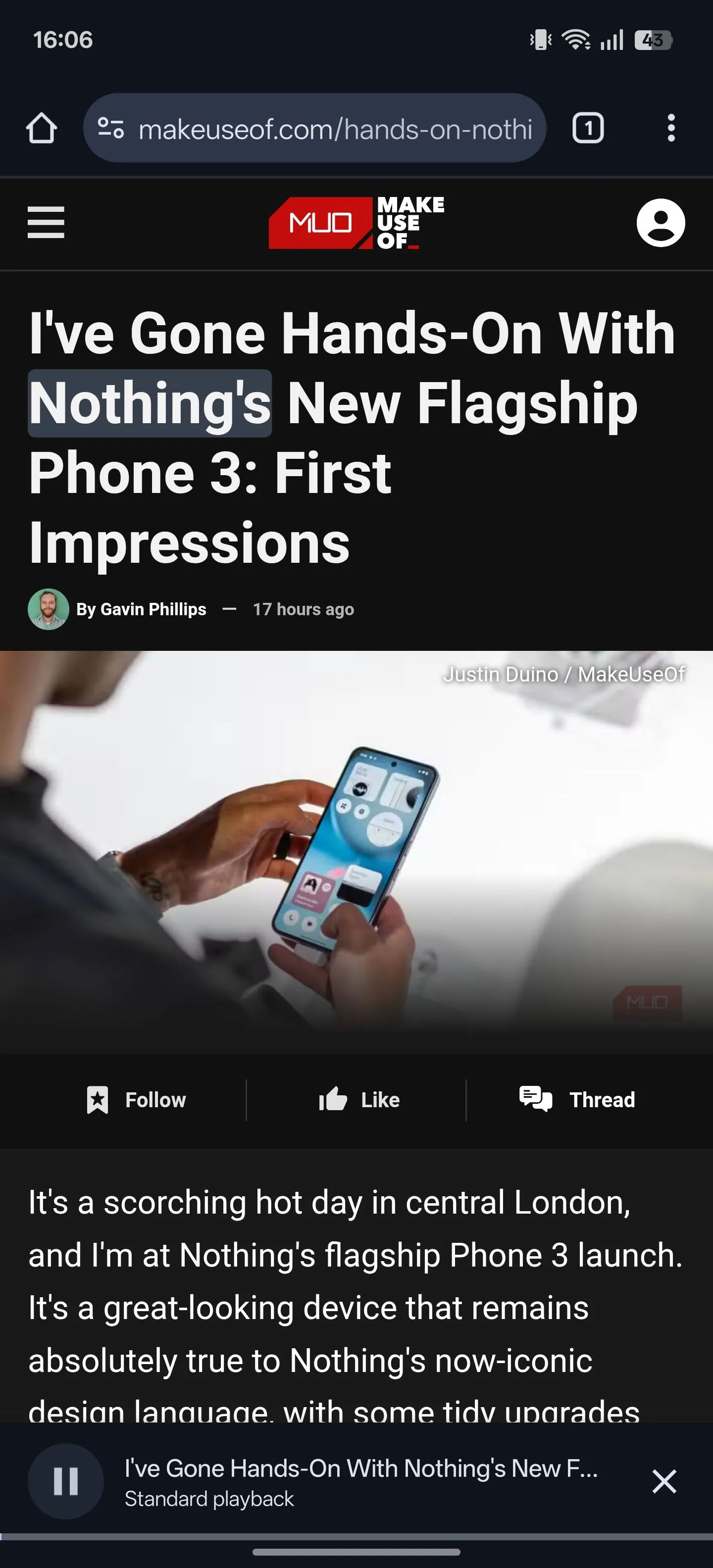 Chrome Android làm nổi bật văn bản khi đọc nội dung trang web
Chrome Android làm nổi bật văn bản khi đọc nội dung trang web
Bạn cũng sẽ thấy một trình phát mini ở cuối trang. Chạm vào đây để hiển thị một loạt các điều khiển. Từ đây, bạn có thể phát/tạm dừng, tua đi/tua lại 10 giây, điều chỉnh tốc độ phát lại và thay đổi giọng đọc.
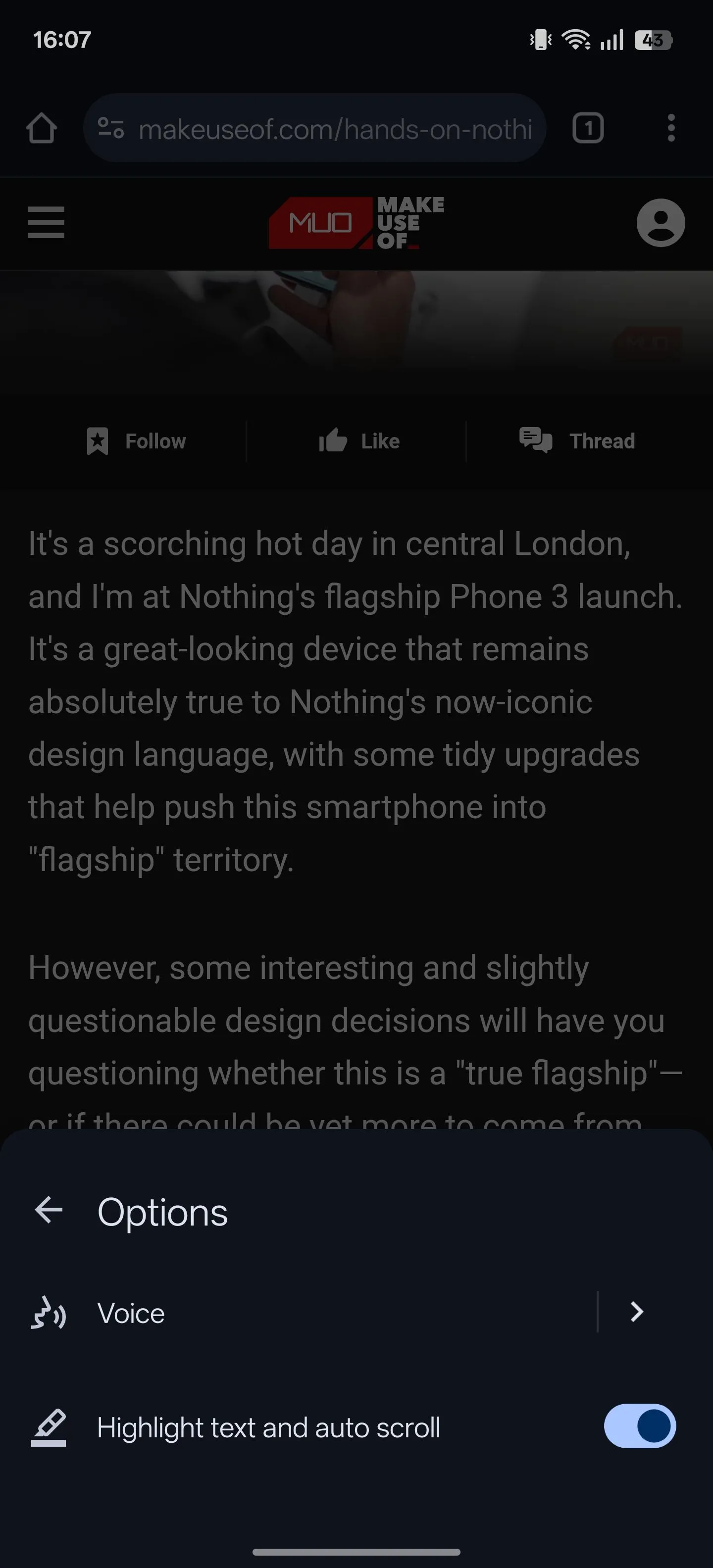 Tùy chọn phát lại mở rộng của mini-player tính năng "Listen to this page" trên Chrome Android
Tùy chọn phát lại mở rộng của mini-player tính năng "Listen to this page" trên Chrome Android
Nếu bạn có ý định sử dụng tính năng này thường xuyên, bạn có thể thêm hành động Nghe trang này vào thanh công cụ của mình bằng các bước đã trình bày ở trên.
9. Tìm Kiếm Tức Thì Trên Trang Web
Khi bạn bắt gặp những từ hoặc cụm từ mới trên mạng, bạn có thể tra cứu chúng bằng cách sao chép và dán vào tìm kiếm Google trong một tab mới. Tuy nhiên, cách này khá chậm.
Thay vào đó, Chrome dành cho Android có tính năng Tìm kiếm web (Web search) cho phép bạn nhanh chóng tra cứu một từ hoặc cụm từ trực tiếp từ một trang. Để sử dụng, hãy nhấn giữ vào từ hoặc cụm từ bạn muốn tra cứu cho đến khi menu ngữ cảnh xuất hiện.
Chạm vào Tìm kiếm web, và Chrome sẽ mở một tìm kiếm Google nhanh trong một tab mới cho nội dung bạn đã chọn. Khi bạn đã hoàn tất, hãy vuốt từ cạnh trái của màn hình vào trong hoặc chạm vào nút quay lại để đóng tab này và đưa bạn trở lại vị trí cũ.
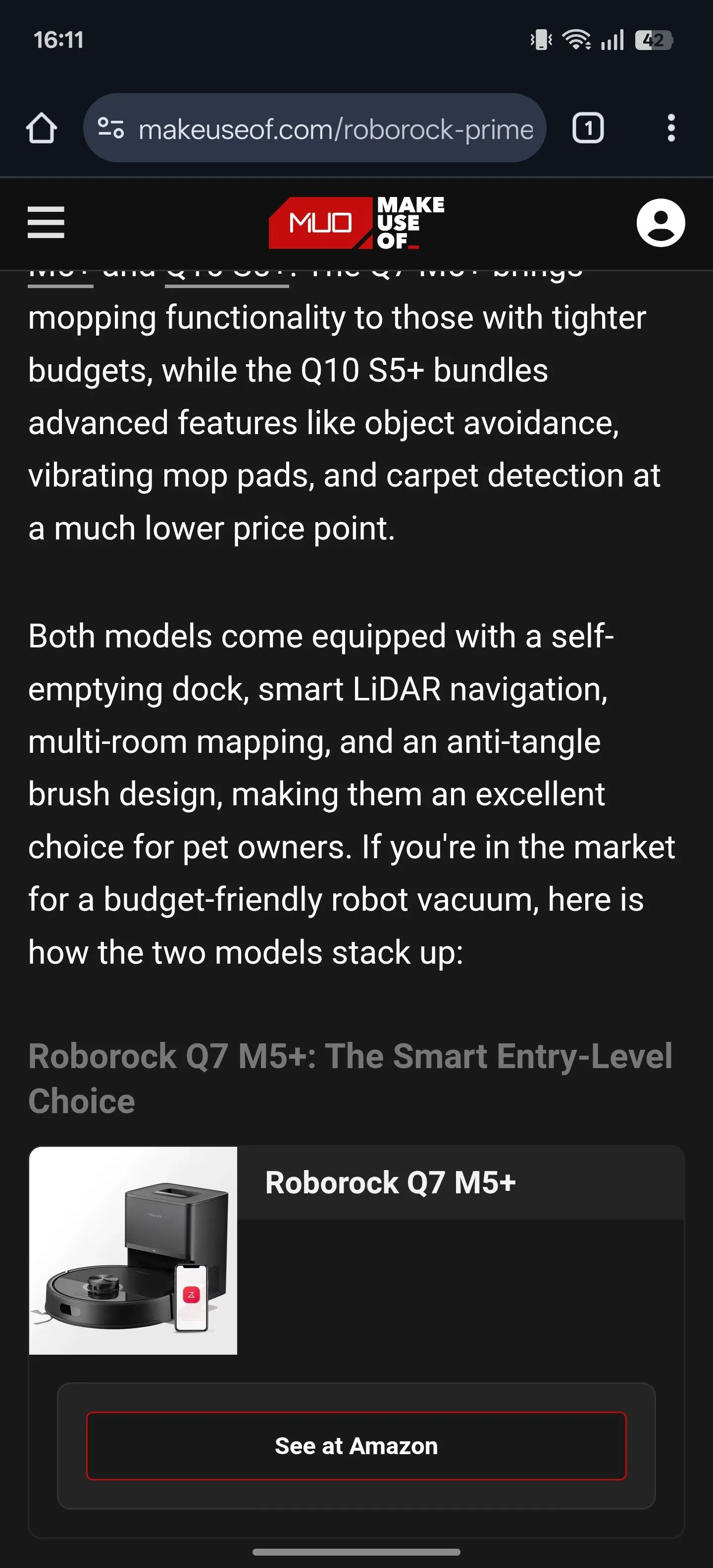 Trang web đang mở trong Chrome trên điện thoại Android
Trang web đang mở trong Chrome trên điện thoại Android
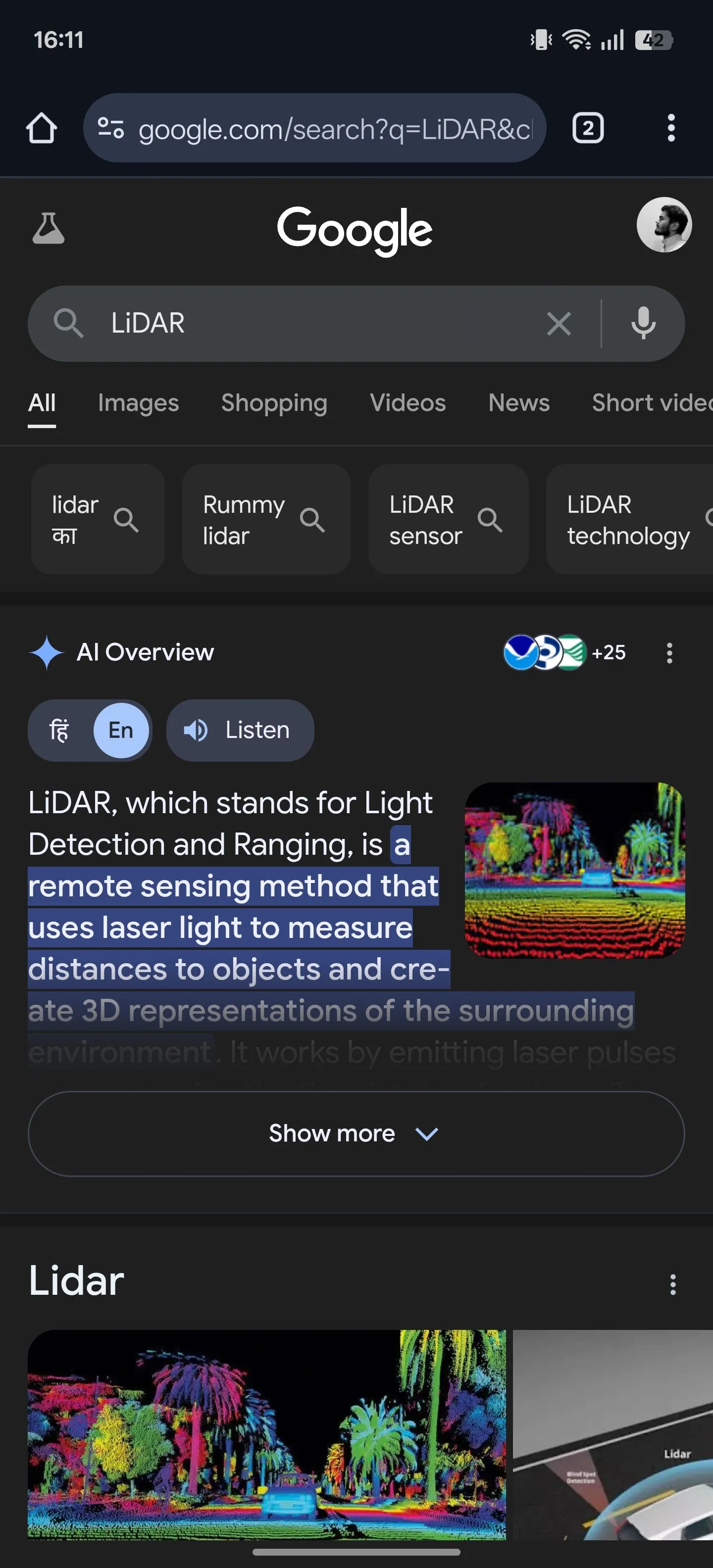 Kết quả tìm kiếm web nhanh trong Chrome Android
Kết quả tìm kiếm web nhanh trong Chrome Android
10. Nhanh Chóng Tìm Văn Bản Trên Một Trang
Chrome cũng giúp dễ dàng tìm kiếm bất kỳ từ hoặc cụm từ nào trên một trang web bạn đang xem, giúp bạn không phải tự mình xem xét toàn bộ trang. Điều này có thể thực hiện được nhờ tính năng Tìm trong trang (Find in Page), tính năng này làm nổi bật tất cả các lần xuất hiện của kết quả tìm kiếm của bạn và cho phép bạn điều hướng giữa chúng một cách dễ dàng.
Để sử dụng, chạm vào menu ba chấm trên thanh công cụ và chọn Tìm trong trang. Nhập từ hoặc cụm từ bạn muốn tìm kiếm; bạn sẽ thấy nó xuất hiện ở trên cùng trong một trường tìm kiếm.
Nếu tìm thấy bất kỳ kết quả phù hợp nào, Chrome sẽ làm nổi bật tất cả các lần xuất hiện bằng màu vàng. Ở trên cùng, bạn cũng sẽ thấy số lần nó xuất hiện trên trang. Chạm vào mũi tên lên hoặc xuống để điều hướng qua các lần xuất hiện khác nhau, sau đó nhấn nút X để đóng trường tìm kiếm khi hoàn tất.
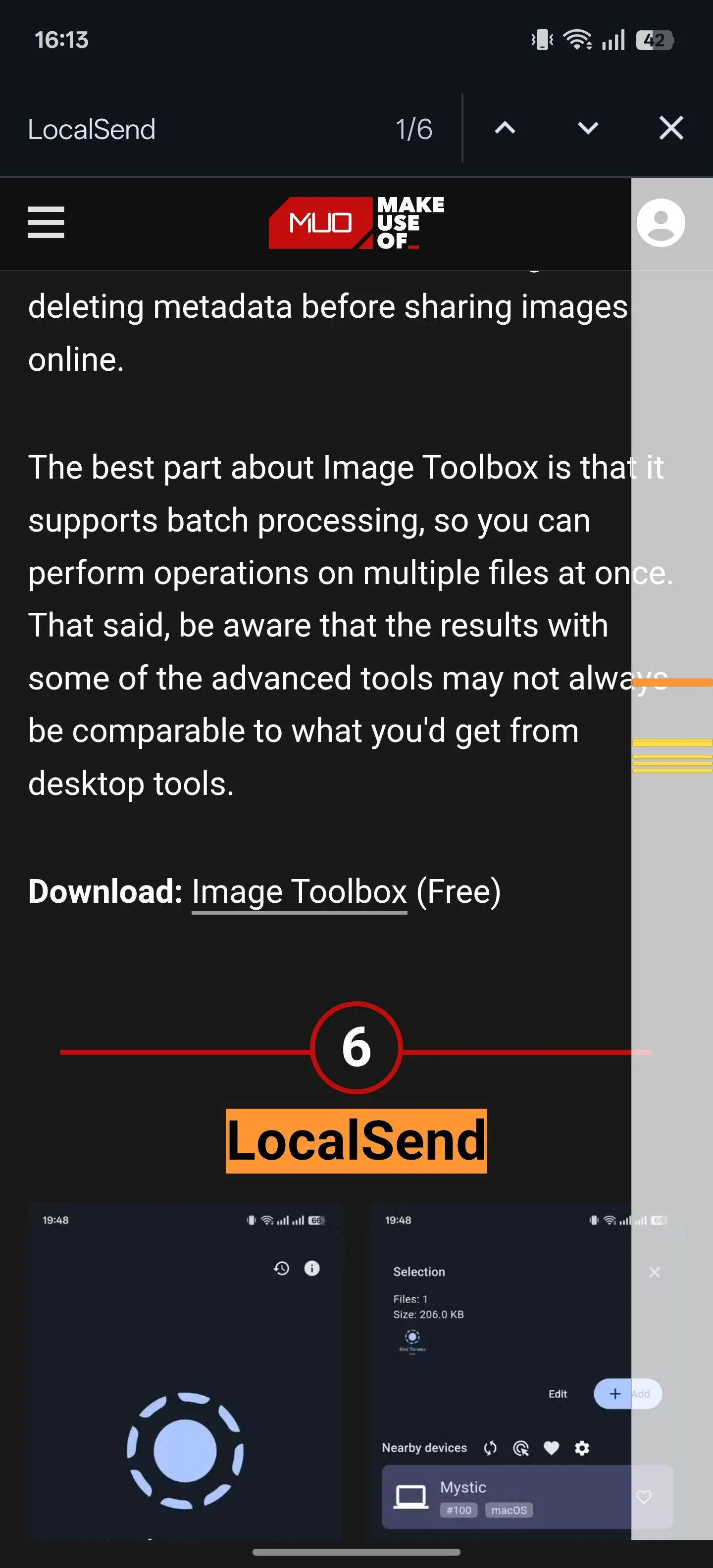 Chrome hiển thị kết quả tìm kiếm văn bản trên trang
Chrome hiển thị kết quả tìm kiếm văn bản trên trang
Kết luận
Với 10 mẹo dùng Chrome Android nâng cao này, bạn có thể biến trình duyệt Chrome trên điện thoại của mình từ một công cụ quen thuộc thành một trợ thủ đắc lực, tối ưu hóa mọi khía cạnh của trải nghiệm duyệt web. Từ việc khám phá các tính năng thử nghiệm đầy tiềm năng với Chrome Flags cho đến việc đảm bảo an toàn với kết nối HTTPS, mỗi thủ thuật đều góp phần giúp bạn duyệt web hiệu quả, an toàn và cá nhân hóa hơn.
Việc áp dụng những tính năng ẩn Chrome Android này không chỉ giúp bạn làm chủ trình duyệt mà còn nâng cao năng suất và bảo mật thông tin cá nhân. nhipcaucongnghe.com hy vọng rằng những chia sẻ này sẽ hữu ích cho bạn. Hãy bắt đầu áp dụng ngay hôm nay để tận hưởng một trải nghiệm Chrome trên Android vượt trội! Bạn có mẹo hay nào khác muốn chia sẻ không? Hãy để lại bình luận bên dưới nhé!